Slaptažodžio generatoriaus naudojimas
Kaip prisijungti ir naudoti slaptažodžių generatorių
Slaptažodžio generatorius yra „Cyclonis Password Manager“ funkcija, skirta vartotojams sudaryti sudėtingesnius slaptažodžius. Sukurti slaptažodžiai gali būti naudojami kuriant naujas paskyras svetainėse. Vartotojai taip pat gali naudoti „Password Generator“ norėdami generuoti naujus slaptažodžius esamoms paskyroms.
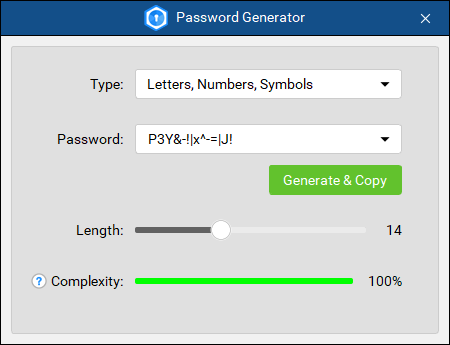
Slaptažodžio generatorius (Įrankiai > Slaptažodžio generatorius) leidžia generuoti kelių specifikacijų slaptažodžius, įskaitant: Modifikuotas žodis, Tik raidės, Tik skaičiai, Raidės ir skaičiai, Raidės, Skaičiai ir Simboliai.
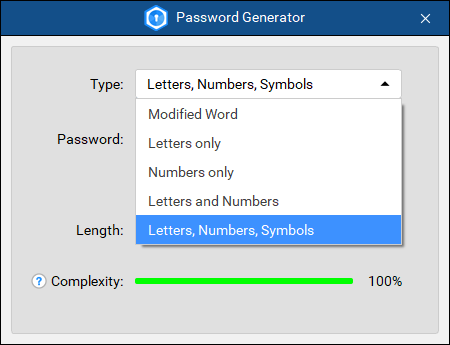
Taip pat galite nustatyti slaptažodžio ilgį, reguliuodami ilgio slankiklį.

Paprastai ilgesnis slaptažodis padidina slaptažodžio sudėtingumą. Slaptažodžio sudėtingumas yra kompiuterio sukurtas slaptažodžio sudėtingumo įvertinimo vaizdas. Didesnis slaptažodžio sudėtingumas reiškia, kad slaptažodį yra sunkiau atspėti ar nulaužti naudojant pažangias technologijas. Slaptažodžio sudėtingumas apskaičiuojamas naudojant zxcvbn algoritmą. Pirmaujantys programinės įrangos gamintojai ir tam tikri vyriausybės standartai rekomenduoja naudoti labai sudėtingus slaptažodžius. Natūralu, kad nė vienas slaptažodis, kad ir koks sudėtingas būtų, negali būti 100% garantuotas, kad nebus pažeistas.
Reikėtų pažymėti, kad anksčiau sugeneruoti slaptažodžiai yra išvardyti išskleidžiamajame meniu, kurį galima atidaryti spustelėjus rodyklės simbolį šalia slaptažodžio.
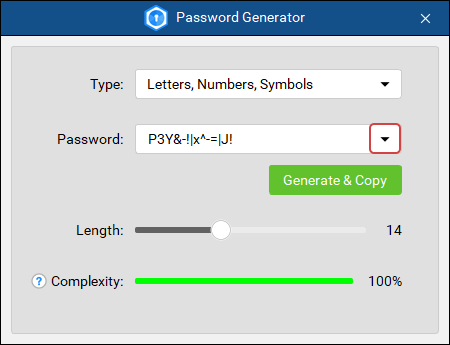
Apytikrį sugeneruoto slaptažodžio sudėtingumo vaizdavimą rodo sudėtingumo matuoklis. Vėlgi, jokiu slaptažodžiu, kad ir koks sudėtingas jis gali būti, 100% garantuojamas, kad nepakenks.

Kokie yra slaptažodžių tipai?
- Modifikuotas žodis: „įsimenamas“ slaptažodžio tipas. Jį sudaro susimaišę tikrųjų žodžių ženklai, kai kai kurios raidės yra pakeistos skaičiais;
- Tik raidės: sugeneruotą slaptažodį sudaro tik raidės mažosiomis ir didelėmis raidėmis;
- Tik skaičiai: sugeneruotą slaptažodį sudaro tik skaičiai;
- Raidės ir skaičiai: sugeneruotą slaptažodį sudaro didžiosios ir mažosios raidės ir skaičiai;
- Raidės, skaičiai, simboliai (rekomenduojama): sugeneruotą slaptažodį sudaro didžiosios ir mažosios raidės, skaičiai ir simboliai. Šis slaptažodžio tipas, kur leidžiama, sukuria sudėtingesnį slaptažodį.
Pagal numatytuosius nustatymus diegiant „Password Generator“ iš anksto nustatomi 14 simbolių slaptažodžiai, naudojant raides, skaičius ir simbolius.
Patarimas: slaptažodžius galite sugeneruoti ir užpildyti tiesiogiai savo naršyklėje, spustelėję „Cyclonis Password Manager“ logotipą vartotojo vardo arba slaptažodžio lauke registracijos formoje ir pasirinkę „Sukurti ir kopijuoti“ atidaromame iššokančiame lange.
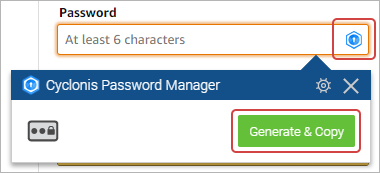
„Cyclonis Password Manager" ir mainų srities konfigūravimas
Pagal numatytuosius nustatymus, kai sugeneruosite naują slaptažodį naudodami „Cyclonis Password Manager“, slaptažodis iš esmės bus išsaugotas jūsų mainų srityje 30 sekundžių. Šį nustatymą galite pakeisti naudodami „Cyclonis Password Manager“ darbalaukio programą. Norėdami tai padaryti, atidarykite „Cyclonis Password Manager“ darbalaukio programą tiesiogiai arba spustelėdami „Cyclonis Password Manager“ logotipo piktogramą naršyklės įrankių juostoje ir pasirinkdami skirtuką Atidaryti programą.
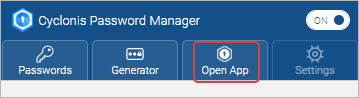
Darbalaukio programoje pasirinkite meniu Įrankiai, pasirinkite „Nustatymai“ ir spustelėkite skirtuką „Advanced“. Tai turėtų atidaryti antrinį skirtuką „Bendra“. Norėdami atlikti pakeitimus, spustelėkite mygtuką Spustelėkite užraktą, kad padarytumėte pakeitimus, apačioje. Būsite paraginti įvesti pagrindinį slaptažodį.
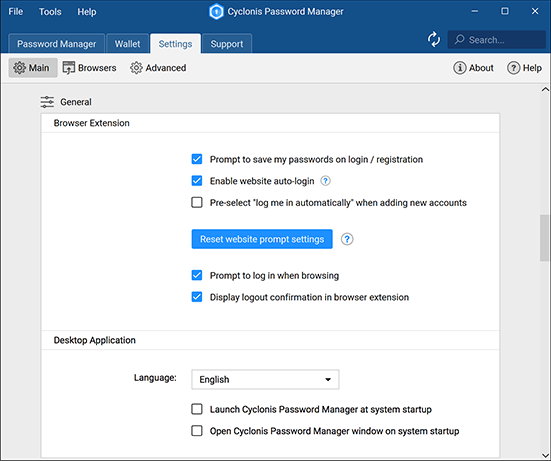
Sėkmingai įvedę pagrindinį slaptažodį, galite sukonfigūruoti „Cyclonis Password Manager“, kad įvairiais intervalais išvalytų vertes, nukopijuotas į mainų sritį. Taip pat galite sukonfigūruoti „Cyclonis Password Manager“, kad papildomai išvalytumėte mainų sritį išėjus ir (arba) sumažinus darbalaukio programą pažymėdami atitinkamus žymimuosius laukelius.
Ar „Cyclonis Password Manager“ atnaujina mano sąskaitą, jei svetainėje keičiu slaptažodį?
Paprastai laikoma gera praktika reguliariai atnaujinti slaptažodžius. Paprastai svetainė paprašys įvesti dabartinį slaptažodį, kai atnaujinsite savo sąskaitą nauju slaptažodžiu. Kai apsilankote „Keisti slaptažodžio“ formą savo interneto naršyklėje svetainėje, kurią pasirinkote saugoti prisijungimo informaciją saugykloje, „Cyclonis Password Manager“ gali automatiškai užpildyti Dabartinio slaptažodžio lauką svetainės slaptažodžiu, saugomu jūsų saugykloje. Atsidariusiame lange pasirinkite paskyrą, kurią norite atnaujinti.
Tada turite du pasirinkimus. Galite patys įvesti naują slaptažodį arba naudoti „Cyclonis Password Manager“, kad sugalvotumėte jį. Norėdami, kad „Cyclonis Password Manager“ sugeneruotų jums slaptažodį, tiesiog spustelėkite naujos formos slaptažodžio lauke „Cyclonis Password Manager“ logotipą ir spustelėkite mygtuką Generuoti ir kopijuoti. Tai turėtų užpildyti naują slaptažodžio lauką ir naujo slaptažodžio patvirtinimo lauką (jei taikoma) sukurtu slaptažodžiu. Pateikę formą, „Cyclonis Password Manager“ turėtų paraginti atnaujinti savo saugyklos slaptažodį į naujai sukurtą slaptažodį. Jei saugykloje turite kelias paskyras, susietas su šia svetaine, jums gali būti pasiūlyta pasirinkti, kurią paskyrą norėtumėte atnaujinti. Naujai sukurtas slaptažodis bus atnaujintas tik jūsų sąskaitoje, kurią pasirinkote atlikdami šį veiksmą. Jei paspausite mygtuką "Atnaujinti" dėl laiku, jūsų paskyra informacija bus atnaujinta Jūsų „Cyclonis Password Manager“ skliautas.
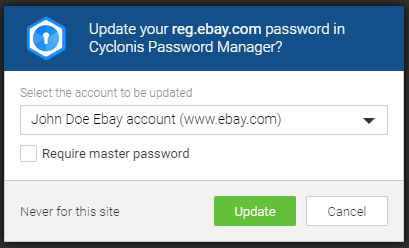
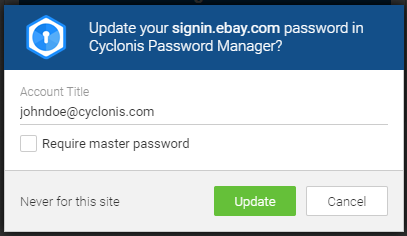
Ar galiu pasirinkti numatytąjį prisijungimo tipą prie paskyros, kai turiu kelias paskyras vienoje svetainėje?
Paprastai prisijungimo formoje reikės įvesti vartotojo vardą ir slaptažodį. Tačiau kai kuriose svetainėse galite prisijungti naudodami savo vartotojo vardą, el. Pašto adresą ar net savo telefono numerį. Kai tokia forma jums bus pateikta svetainės registracijos puslapyje, sukūrę naują abonementą, „Cyclonis Password Manager“ paprašys lango, kuriame galėsite pasirinkti numatytąjį prisijungimo lauką, kurį norite naudoti. Tada tiesiog spustelėkite mygtuką Išsaugoti, kad atnaujintumėte savo prisijungimo informaciją svetainėje savo „Cyclonis Password Manager"saugykloje.

„Cyclonis Password Manager“ naršyklės plėtinio naudojimas dešiniuoju pelės mygtuku spustelėkite meniu
Kai tik dešiniuoju pelės mygtuku spustelite tinklalapį, kuriame gali būti pritaikytos „Cyclonis Password Manager“ funkcijos, pasirodo iššokantis meniu, kuriame galima pasirinkti „Cyclonis Password Manager“.
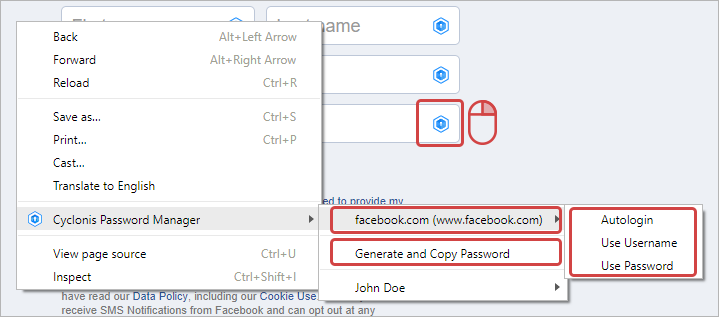
Jei pasirinkote šią parinktį ir anksčiau išsaugojote prisijungimo informaciją svetainėje, kuri yra įkelta į jūsų naršyklę „Cyclonis Password Manager" saugykloje, galite pasirinkti naudoti „Autologin“ naudodami pasirinktą abonementą arba galite tiesiog užpildyti naudodami vartotojo vardą arba naudoti slaptažodį atitinkamuose formos laukeliuose. Jei puslapyje yra slaptažodžio laukai, slaptažodį taip pat galite sugeneruoti pasirinkdami parinktį Generuoti ir kopijuoti slaptažodį. Kai tai padarysite, naujai sugeneruotas slaptažodis bus nukopijuotas į mainų sritį, kad galėtumėte lengvai įklijuoti jį puslapio slaptažodžio lauke.
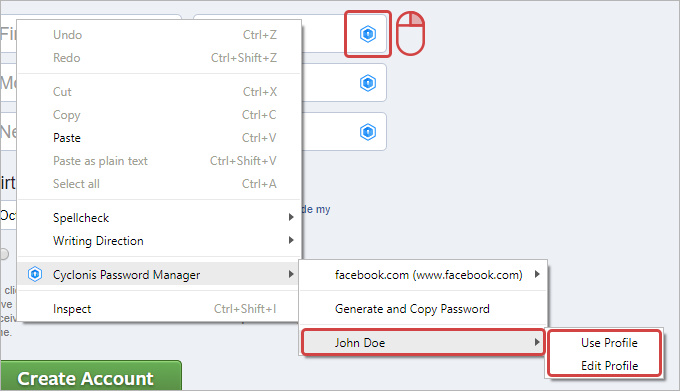
Taip pat galite pasirinkti iš išsaugotų „Cyclonis Password Manager“ profilių ir naudoti saugomą informaciją užpildydami svetainės formą.
